Wix エディタ:テキストを追加・編集する
3分
この記事内
- サイトにテキストを追加する
- テキストを編集する
- よくある質問
テキストはサイトで重要な役割を果たし、訪問者の注意を引き付け、エンゲージメントを維持します。Wix エディタでは、テキストを簡単に追加、編集、削除して、コンテンツを常に最新の状態に保つことができます。
明確で魅力的なテキストは、潜在顧客があなたのビジネスのサービス内容を理解するのに役立ち、結果として、あなたのビジネスが選ばれる可能性が高くなります。
サイトにテキストを追加する
ページにテキストパーツを追加して、サイトコンテンツの構築を開始します。さまざまなタイトルと段落のデザイン、およびサイトの現在のスタイルに合わせたオプションがあります。
テキストを追加する方法:
- エディタで該当するページを開きます。
- 「パーツを追加」
をクリックします。
- 「テキスト」をクリックします。
- テキストの種類を選択します:
- おすすめスタイル:テンプレートに合わせて、これらのテキストパーツが厳選されています。
- タイトル:サイトの見出しに使用して、サイト訪問者にページやセクションの内容を知らせましょう。
- 段落:サイト上のほとんどのテキストに使用し、サイトのコンテンツの大部分を含める必要があります。
- 選択したテキストパーツをクリック&ドラッグして、ページに追加します。
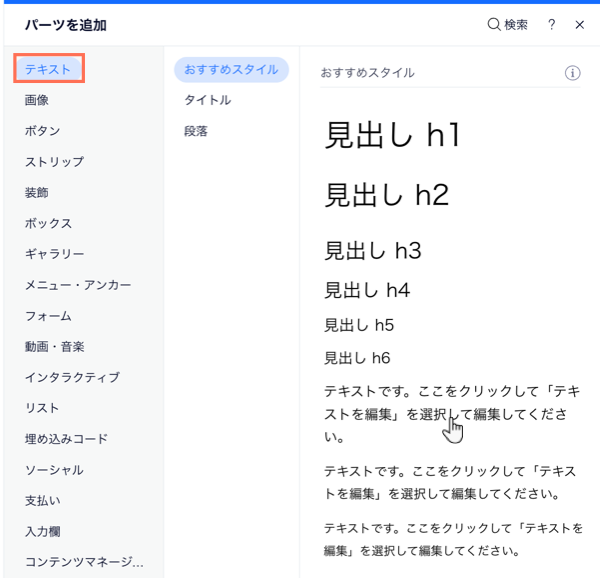
ヒント:
エディタは、サイトにテキストを追加するたびにブラウザのスペルチェックを使用します。エディタにスペルチェックが表示されない場合は、ブラウザでスペルチェックが有効になっていることを確認してください。
テキストを編集する
テキストを選択してページに追加したら、コンテンツを編集します。訪問者に魅力的な体験を提供するために、ページまたはセクションに関連する情報を入力することをおすすめします。
テキストを編集する方法:
- エディタでテキストパーツをクリックします。
- 「テキストを編集」をクリックします。
- テキストボックスにテキストを入力するか、貼り付けます。
- キーボードの Enter キーを押します。
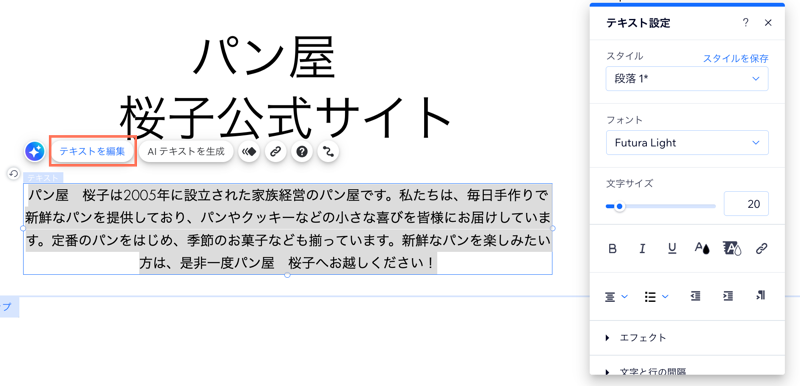
よくある質問
テキストの追加・編集に関する詳細については、以下の質問をクリックしてください。
エディタのテキストボックスに文字数の制限はありますか?
テキストボックスにテキストを貼り付けることはできますか?
サイトメニューのテキストを編集するにはどうすればよいですか?
画像の前面にテキストを配置することはできますか?
他に知っておくべきことはありますか?

